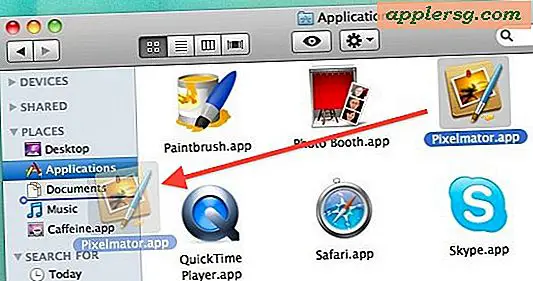Stoppen Sie iPhone Pop-Ups, die Wi-Fi-Netzwerken beitreten möchten

Genervt von diesen persistenten Wi-Fi-Netzwerk-Popups, die jedes Mal auf dem iPhone oder iPad angezeigt werden, wenn sich ein drahtloses Netzwerk in Reichweite befindet? Sie können die Wi-Fi-Verbindung von Alarmen vollständig deaktivieren, indem Sie verhindern, dass das iPhone nach unbekannten Netzwerken sucht. Dies funktioniert auf dem iPhone, iPad und iPod touch auf die gleiche Weise, und es hat keine Auswirkungen auf die normale Mobilfunkverbindung oder beigetretene und akzeptierte drahtlose Netzwerke, sondern stoppt einfach die nervenden Popups, wenn ein neues Netzwerk sichtbar ist. t aktiv verbunden.
Wie man iOS stoppt, um Wi-Fi Networks auf iPhone & iPad beizutreten
So verhindern Sie, dass das iPhone, iPad, iPod touch in den Einstellungen für iOS-Wi-Fi-Einstellungen gesucht und gefragt wird, ob Sie einem Netzwerk beitreten möchten:
- Öffne die Einstellungen und tippe oben auf "Wi-Fi"
- Scrollen Sie unter den verfügbaren WLAN-Routern nach unten, und blättern Sie mit der Option "An Netzwerke beitreten" auf "Aus"
- Verlassen Sie die Einstellungen

Wenn die Einstellung deaktiviert ist, werden nur bekannte Netzwerke automatisch verbunden, und das iPhone sucht nicht mehr automatisch nach zufälligen Wi-Fi-Netzwerken und versucht, eine Verbindung herzustellen. Dies bedeutet, dass Sie manuell neue WLAN-Netzwerke hinzufügen müssen, indem Sie dieselbe WLAN-Einstellung verwenden und das Netzwerk direkt auswählen.
Diese Einstellung gibt es in allen Versionen von iOS, in neuen Versionen von iOS wird es wie oben aussehen, aber bei älteren Versionen auf dem iPhone und iPad sieht es vielleicht so aus:

Unabhängig davon, wie Ihr Einstellungsbildschirm in iOS aussieht, funktioniert der WifI-Verbindungsschalter "ask to join" auf die gleiche Weise.
Beachten Sie, dass die Deaktivierung dieser Einstellung dazu führen kann, dass mehr mobile Daten verwendet werden. Wenn Sie diese Option wählen, sollten Sie die Datennutzung zunächst im Auge behalten, da selbst die traditionell automatisch akzeptierten Hotspots wie Starbucks nicht mehr eigenständig teilnehmen und erfordert manuelle Verbindungen.
Auf der positiven Seite kann das Deaktivieren dieser Einstellung auch einige Akkulaufzeit sparen, da das iPhone nicht mehr aktiv nach drahtlosen Netzwerken sucht, um beizutreten.